
Bagaimana untuk mengedit kamus tersuai dalam Acrobat Pro 9? Pengguna Adobe Acrobat Pro 9 sering menghadapi masalah dengan penyuntingan kamus. Jika anda salah seorang daripada mereka, maka artikel ini hanya untuk anda. Editor PHP Baicao akan menerangkan secara terperinci cara mengedit kamus tersuai dalam Acrobat Pro 9, membantu anda menyelesaikan masalah penyuntingan kamus dengan mudah. Panduan ini menyediakan arahan langkah demi langkah, meliputi keseluruhan proses daripada mencari kamus kepada menambah atau mengalih keluar perkataan. Ia juga termasuk petua tentang menggunakan kamus tersuai dalam situasi berbeza untuk memaksimumkan produktiviti anda. Teruskan membaca untuk mengetahui cara mengedit kamus tersuai dan menambah kemudahan baharu pada pengalaman Acrobat Pro 9 anda.
Bagaimana untuk mengedit kamus tersuai dalam Acrobat Pro 9? Cara mengedit kamus tersuai dalam Acrobat Pro 9
1. Mula-mula, buka perisian Acrobat Pro 9, seperti yang ditunjukkan dalam rajah di bawah.

2 Kemudian klik menu Edit dalam menu Acrobat Pro9, seperti yang ditunjukkan dalam gambar di bawah.

3. Selepas mengklik menu edit, pilih pilihan semak ejaan dalam menu lungsur timbul, seperti yang ditunjukkan dalam rajah di bawah.
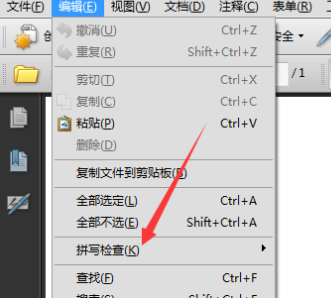
4. Selepas mengklik pilihan semak ejaan, klik pilihan edit kamus dalam menu peringkat seterusnya timbul, seperti yang ditunjukkan dalam rajah di bawah.
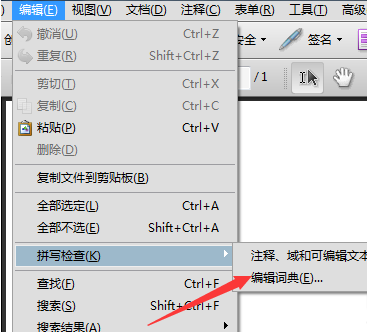
5 Kemudian tetingkap untuk mengedit kamus tersuai akan muncul. Masukkan kandungan yang ingin anda tambahkan dalam entri, seperti yang ditunjukkan dalam rajah di bawah.
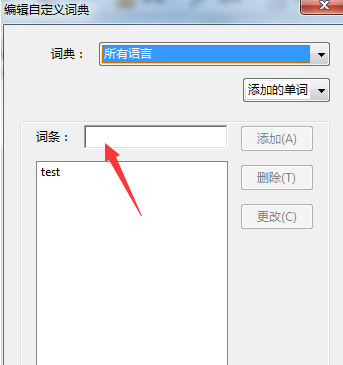
6. Selepas melengkapkan entri dalam entri, klik butang Tambah, seperti gambar rajah di bawah.

7 Selepas penambahan selesai, klik Selesai dan simpan kamus yang ditambah, seperti yang ditunjukkan dalam rajah di bawah.

Atas ialah kandungan terperinci Cara mengedit kamus tersuai dalam Acrobat Pro 9 Cara mengedit kamus tersuai dalam Acrobat Pro 9. Untuk maklumat lanjut, sila ikut artikel berkaitan lain di laman web China PHP!




